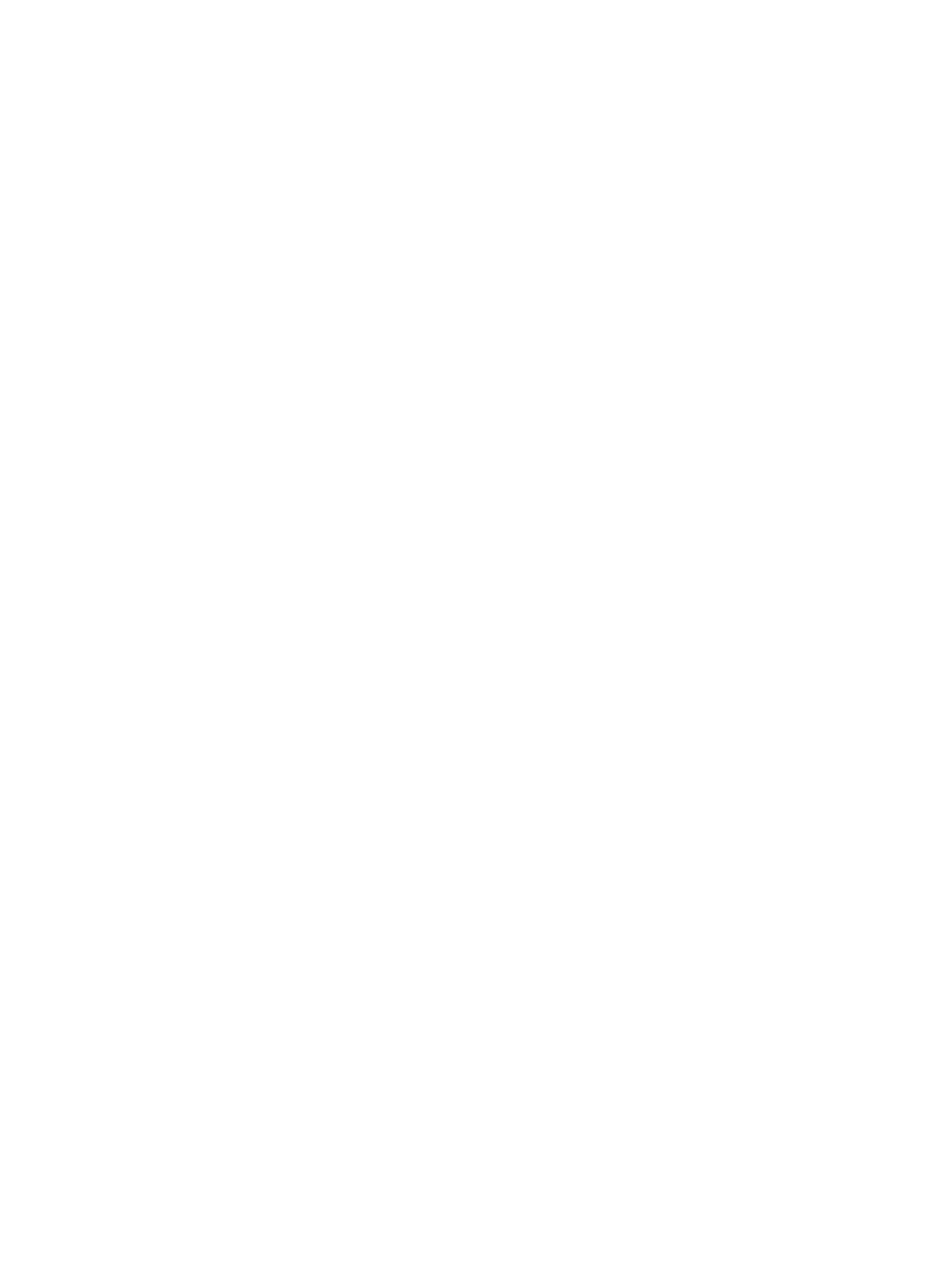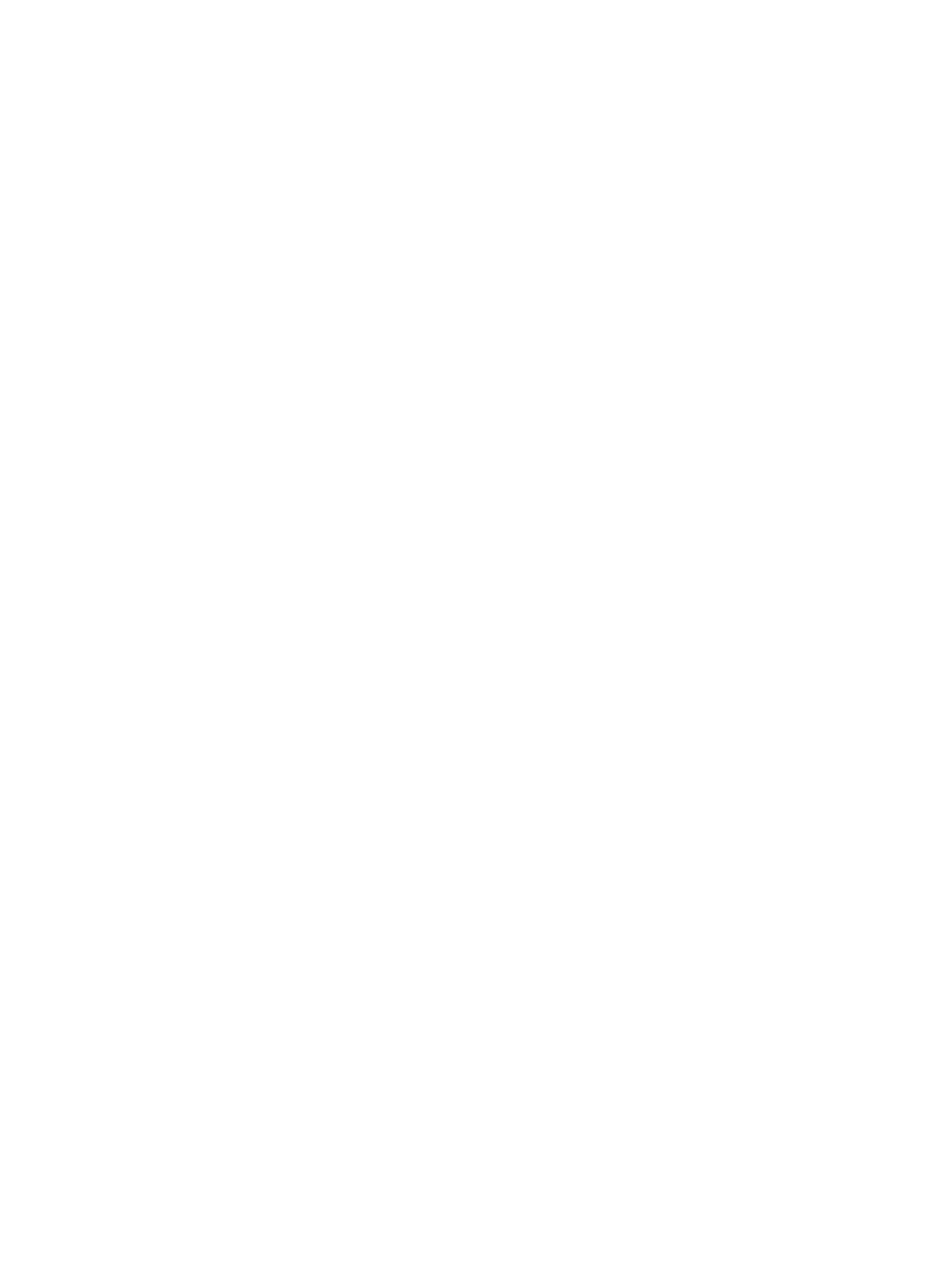
HP Color LaserJet MFP E77822, E77825, E77830 y HP LaserJet MFP
E72525, E72530, E72535 ...................................................................................... 33
Solo HP LaserJet MFP E72525, E72530, E72535 .............................................. 34
Dispositivos de acabado ................................................................................................................................... 35
Instalación de los consumibles iniciales ............................................................................................................................. 37
Instalación del tóner ......................................................................................................................................... 37
HP Color LaserJet MFP E77822, E77825, E77830 ................................................................. 37
HP LaserJet MFP E72525, E72530, E72535 ............................................................................ 38
Encendido inicial ..................................................................................................................................................................... 40
Instalación del tambor de imágenes (HP Color LaserJet MFP E77822, E77825, E77830) ................... 40
Instalación del tambor de imágenes (HP LaserJet MFP E72525, E72530, E72535) ............................. 42
Pruebas y ajustes del motor ................................................................................................................................................ 46
Carga de papel en las bandejas y en los dispositivos de entrada .............................................................. 46
Preparación para el envío a las instalaciones del cliente ................................................................................................ 51
Reempaquetamiento (para el transporte a las instalaciones del cliente) .................................................................... 52
Transporte local ................................................................................................................................................. 52
Transporte de larga distancia .......................................................................................................................... 52
6 Conguración de diferenciación de última etapa (LPDC) ................................................................................................................. 55
Pasos de instalación para la LPDC ....................................................................................................................................... 56
Descarga y transferencia automática de la licencia de velocidad .............................................................. 56
Notas sobre el proceso, precauciones y otros datos útiles ........................................................................ 60
Información de asistencia técnica .............................................................................................. 60
7 Conguración nal in situ ...................................................................................................................................................................... 63
Lista de comprobación para la conguración nal in situ ................................................................................................ 64
Comprobación de la inclinación (HP Color LaserJet MFP E77822, E77825, E77830) ................................................ 65
Ajuste del error de inclinación del conjunto del láser/escáner (solo HP Color LaserJet MFP
E77822, E77825, E77830) .............................................................................................................................. 65
Limpieza .................................................................................................................................................................................. 67
Limpieza del conjunto del escáner láser después de la conguración (impresoras multifunción a
color HP LaserJet E77822, E77825, E77830) .............................................................................................. 67
Limpieza de la ventana del conjunto del escáner láser (solo impresoras
multifunción a color HP LaserJet E77822, E77825, E77830) ............................................... 67
Limpieza del sensor de imagen por contacto (CIS) y de la barra blanca del ADF de ujo (equipos
multifunción a color HP LaserJet E77822, E77825 y E77830) ................................................................. 68
Limpieza del sensor de imagen por contacto (CIS) y de la barra blanca del Flow ADF (equipos
multifunción HP LaserJet E72525, E72530 y E72535) .............................................................................. 69
Limpieza del cristal del escáner ...................................................................................................................... 70
Ajuste de la inclinación del ADF ............................................................................................................................................ 72
Ajuste de la inclinación del ADF y Flow ADF .................................................................................................. 72
iv ESWW